はじめに。
今や自転車乗りのマストアイテム、GPSロガーで記録したログをLatLongLabさんのルートラボにマッピングする方法です。
Google マップでの応用も可!
ルートラボって?
ルートラボとは、LatLongLabさんのプロダクト。
サイクリングコースや道案内などのルートを簡単に作成し公開できるサービスです。
(あたしルートラボ (Yahoo! JAPAN Tech Blog))
自転車乗りには知名度高し。
通常は、ルートラボ – ルートラボとは?のように、ルートを作成するモノですが、
ここではGPSログを読み込ませます。
使用ツール。
GPSロガーはいつも通り、WBT-202
ログは”【Ride】大田区→新子安【2010.07.31】 | TAKA@P.P.R.S RIDE!!!!“を使用。
アプリケーションは、”轍 Wadachi“を使用します。
サイクリング向けに開発されたアプリケーションでいろいろ捗ります。
ログデータを編集。
まずはGPXファイルに変換。
“【GeoTag】写真にジオタグを埋め込む方法。-GPSロガー編-【Photo】 | TAKA@P.P.R.S TECH!!!!“を参考にしてください。
“轍 Wadachi“にGPXファイルをD&D。
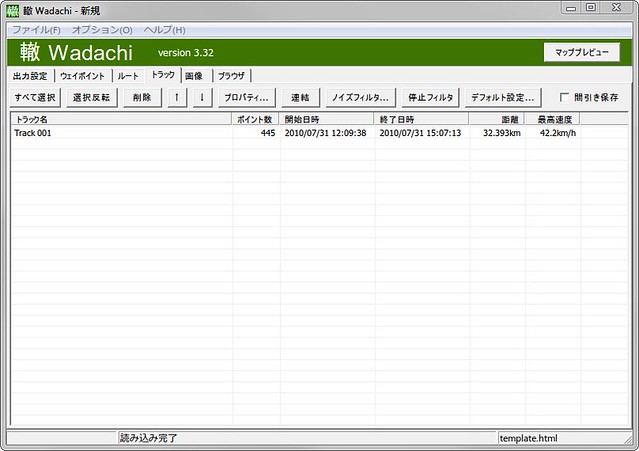
“ダブルクリック”、もしくは”右クリ→プロパティ”で”トラックの設定”を開く。
“表示スタイル””間引き設定””プライバシー保護””高低図”を変更できます。
この”プライバシー保護”という設定が大事。
自宅からGPSロガーを起動して移動し始めた場合、自宅が地図に表示されてしまいます。
それを防ぐために始点・終点を隠すことができます。
非表示半径は任意の数字を入力できるのでご自由に。

次に”ノイズフィルター”の設定。
GPSロガーが受信しにくいエリアに行ったとき、ログが飛んでしまい”100km/h”なんていうあり得ない数字が記録されてしまうときがあります。
そういったときに現実的な時速を上限速度とし、フィルタリングを行います。

こういった感じで編集したGPSログを保存します。
ここではKMLファイルで保存します。
GPXだと編集が反映されません。
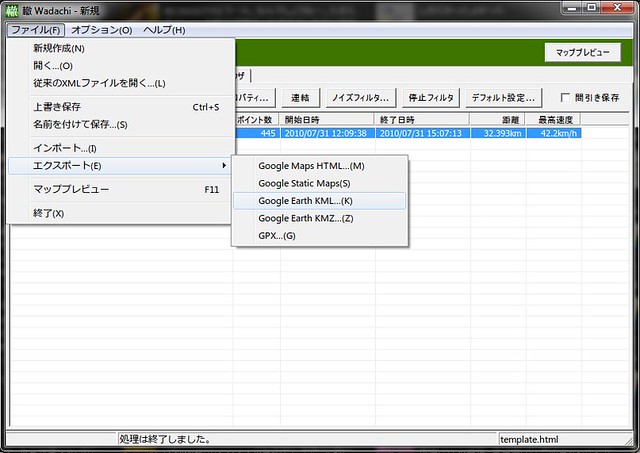
ログデータをマッピング。
ルートラボ にアクセスし、”ルートを描く”。
ログデータをインポートします。
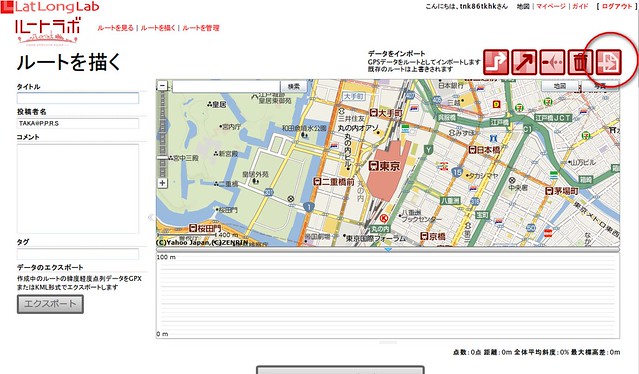
ファイルを選択するとき、”KML files”に変更してください。

マッピングされれば、あとはタイトルをつけて保存するだけ。
さいごに。
せっかく走ったルート、記録しましょう。
家に帰って走ったルートを確認するのって楽しい作業です。
それをみんなで共有するのも楽しいかも。
こういう楽しみ方もありますし笑
“Doodle Map — GPSで地上絵を描こう“





